win10电脑回音怎么消除 win10电脑回音消除设置方法
更新时间:2021-09-18 09:38:47作者:xinxin
用户在使用win10电脑听音乐的时候,往往会选择外放声音,这样也能够让更多的用户听到,不过最近有用户发现自己的win10电脑每次在外放声音的时候都会出现回音的情况,那么win10电脑回音怎么消除呢?接下来小编就来告诉大家win10电脑回音消除设置方法。
推荐下载:win10 64位纯净版
具体方法:
1、点击左下角的开始菜单,在打开的菜单项中,找到并展开Windows 系统文件夹,然后选择控制面板;
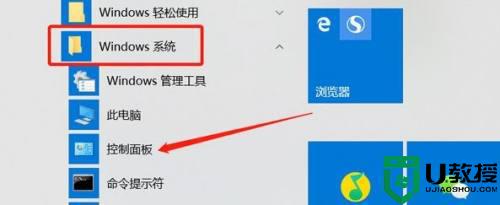
2、控制面板窗口中,切换到类别的查看方式,然后找到并点击硬件和声音;
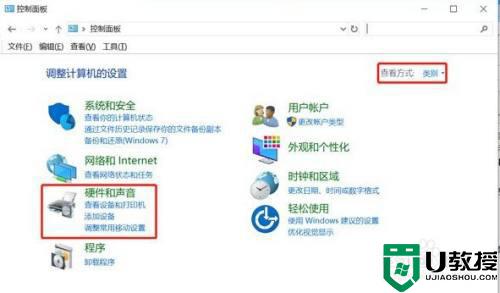
3、硬件和声音窗口中,点击右侧声音下的更改系统声音;
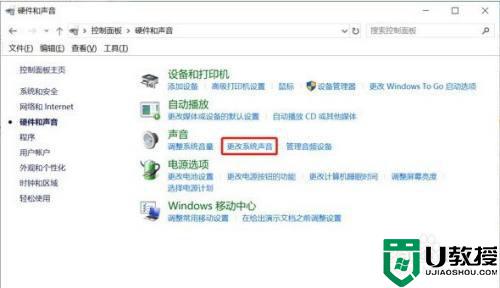
4、声音窗口中,切换到录制选项卡,然后右键点击麦克风阵列(下方会显示默认设备),在打开的菜单项中,选择属性;
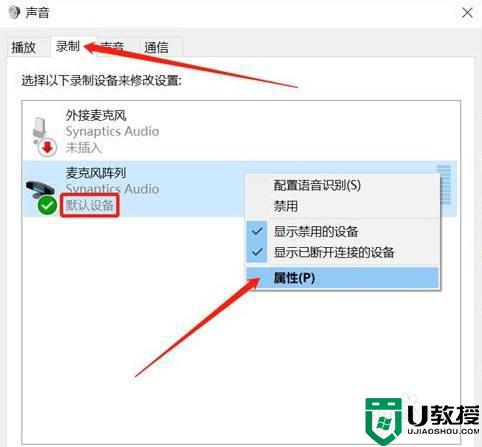
5、麦克风阵列 属性窗口中,切换到侦听选项卡,你可以通过此 麦克风阵列 插座收听便携音乐播放器或其他设备。如果连接一个麦克风,则可以听到反馈,然后取消勾选倾听此设备,最后点击确定即可;
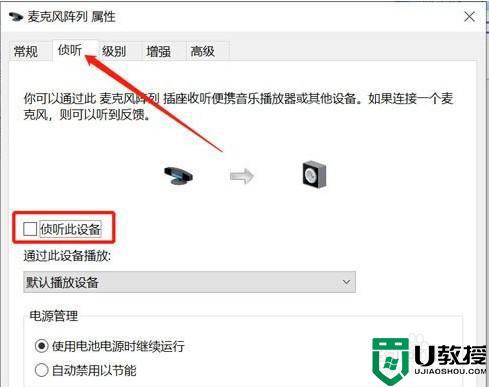
上述就是有关win10电脑回音消除设置方法了,还有不清楚的用户就可以参考一下小编的步骤进行操作,希望能够对大家有所帮助。
win10电脑回音怎么消除 win10电脑回音消除设置方法相关教程
- win10麦克风回声消除方法 win10麦克风有回音怎么消除
- win10音箱电流声怎么消除 win10蓝牙音箱电流声怎么消除
- win10笔记本电脑麦克风有回音怎么办 win10麦克风有回音的消除方法
- win10电脑回音怎样修复 win10电脑有回音如何去除
- win10耳机电流音怎么消除 win10耳机电流声音大的解决方法
- win10电脑电流声怎么消除 win10电脑耳机电流声如何清除
- 如何将win10电脑屏保取消 将win10电脑屏保取消的设置方法
- 去哪里设置win10电脑声音 设置win10电脑声音的两种方法
- 电脑怎么解除自动关机win10 win10电脑取消自动关机设置方法
- win10默认开机音乐怎么设置 win10电脑开机音乐设置方法
- Win11如何替换dll文件 Win11替换dll文件的方法 系统之家
- Win10系统播放器无法正常运行怎么办 系统之家
- 李斌 蔚来手机进展顺利 一年内要换手机的用户可以等等 系统之家
- 数据显示特斯拉Cybertruck电动皮卡已预订超过160万辆 系统之家
- 小米智能生态新品预热 包括小米首款高性能桌面生产力产品 系统之家
- 微软建议索尼让第一方游戏首发加入 PS Plus 订阅库 从而与 XGP 竞争 系统之家
热门推荐
win10系统教程推荐
- 1 window10投屏步骤 windows10电脑如何投屏
- 2 Win10声音调节不了为什么 Win10无法调节声音的解决方案
- 3 怎样取消win10电脑开机密码 win10取消开机密码的方法步骤
- 4 win10关闭通知弹窗设置方法 win10怎么关闭弹窗通知
- 5 重装win10系统usb失灵怎么办 win10系统重装后usb失灵修复方法
- 6 win10免驱无线网卡无法识别怎么办 win10无法识别无线网卡免驱版处理方法
- 7 修复win10系统蓝屏提示system service exception错误方法
- 8 win10未分配磁盘合并设置方法 win10怎么把两个未分配磁盘合并
- 9 如何提高cf的fps值win10 win10 cf的fps低怎么办
- 10 win10锁屏不显示时间怎么办 win10锁屏没有显示时间处理方法

